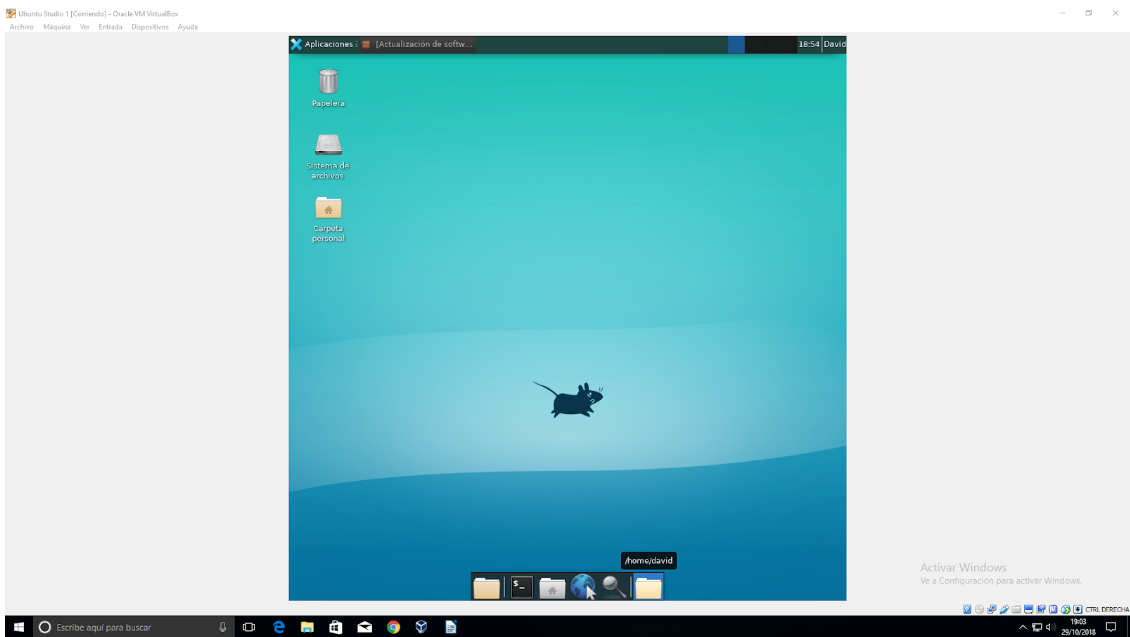A continuación explicaré el procedimiento para instalar Ubuntu Studio 18.10 de 64 bits en una máquina virtual de VirtualBox:
En primer lugar tenemos que ir a la página oficial (https://ubuntustudio.org/download/). Yo he decidido instalar la primera versión que aparece en la página: Cosmic Cuttlefish 18.10. En mi caso, no era capaz de descargarme la ISO desde esa dirección, así que fui al enlace que viene justo debajo (http://cdimage.ubuntu.com/ubuntustudio/releases/cosmic/release/):
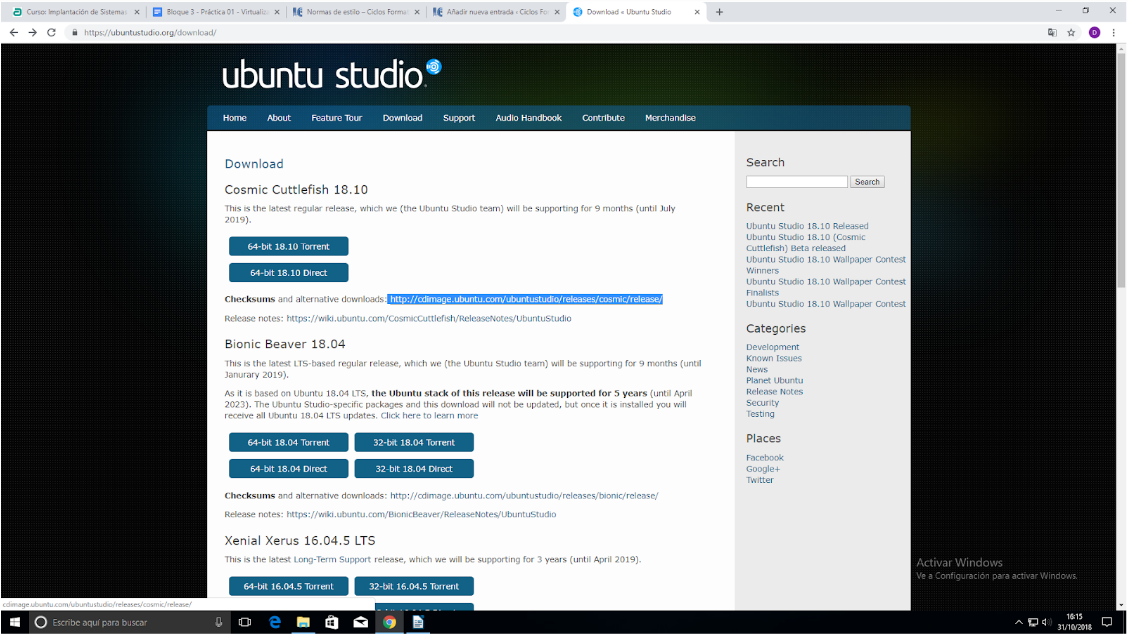
Desde esa dirección, he descargado el siguiente archivo: ubuntustudio-18.10-dvd-amd64.iso:
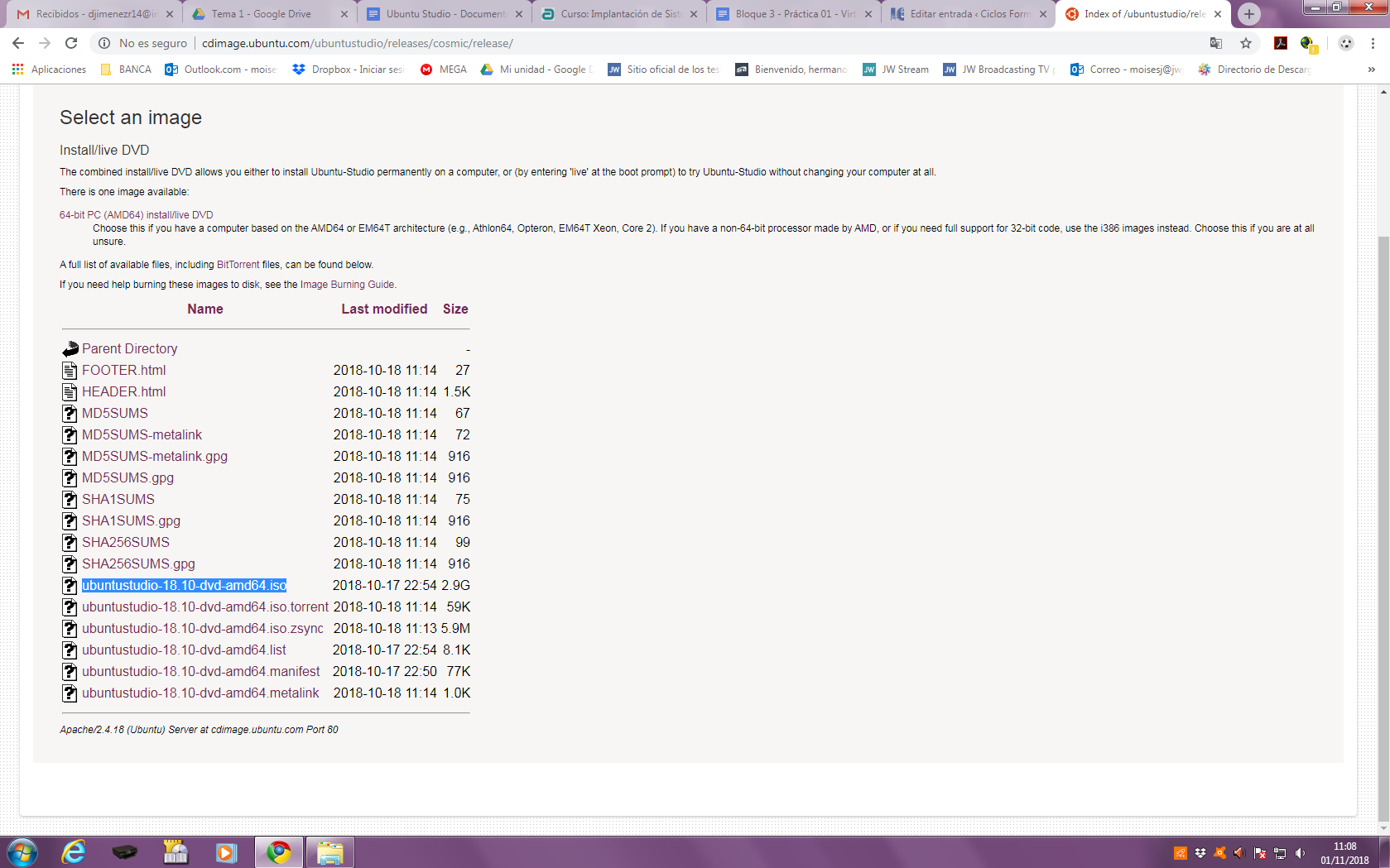
Una vez descargado el archivo, abrimos VirtualBox y pulsamos en Máquina-Nueva, en el menú de arriba. Ponemos un nombre a la máquina, en mi caso Ubuntu Studio, y elegimos Tipo: Linux, Versión: Ubuntu (64 bits):
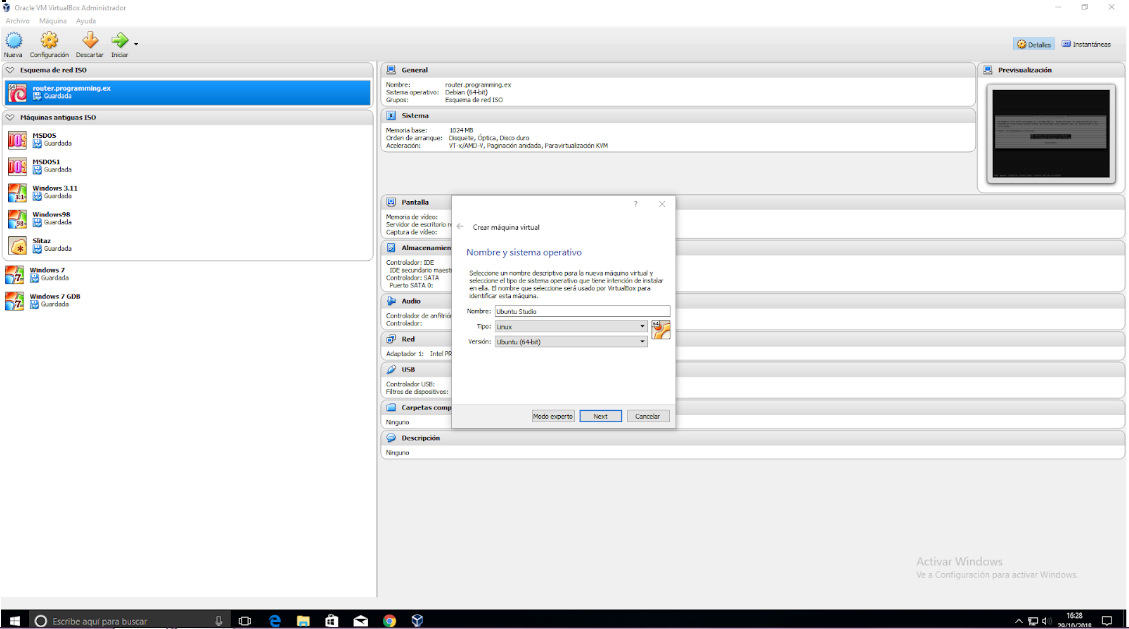
A continuación le daremos a Siguiente todo el rato hasta llegar a la pantalla donde elegimos el tamaño del disco duro. Por defecto pone 10 GB, pero nosotros le pondremos 20 GB para que no haya problemas a la hora de instalarlo, ya que el requisito mínimo de espacio en disco es mayor de 10 GB. A continuación le daremos a crear:
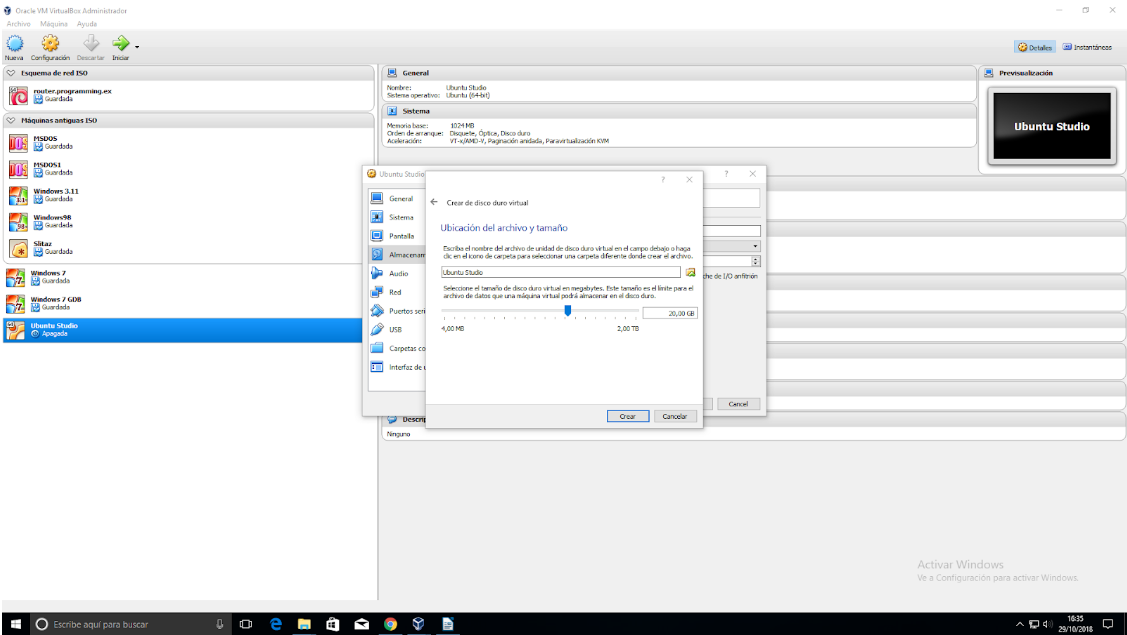
Una vez creada la máquina, debemos meter el CD de instalación. Para ello seleccionaremos la máquina e iremos al menú de configuración situado en la parte de arriba de la aplicación. Una vez allí seleccionaremos la opción Almacenamiento.
Allí, bajo la opción de Controlador IDE, debemos meter la imagen ISO que nos descargamos de la página web de Ubuntu:
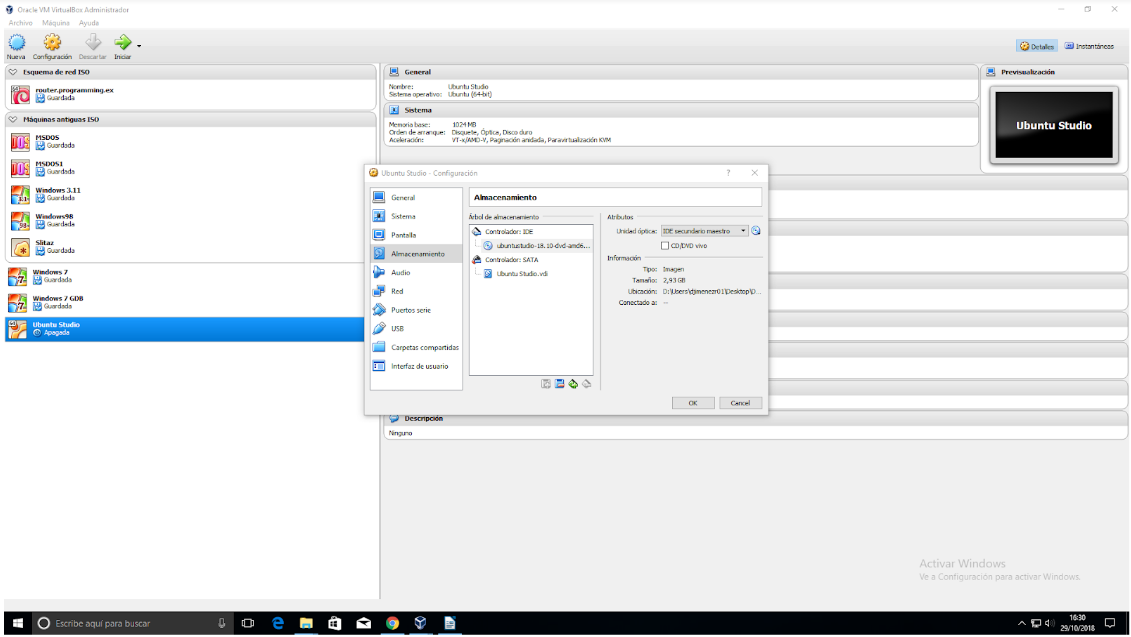
Una vez hayamos hecho esto, ya podemos empezar con la instalación. Para empezar arrancamos la máquina. La primera opción que nos saldrá es elegir el idioma: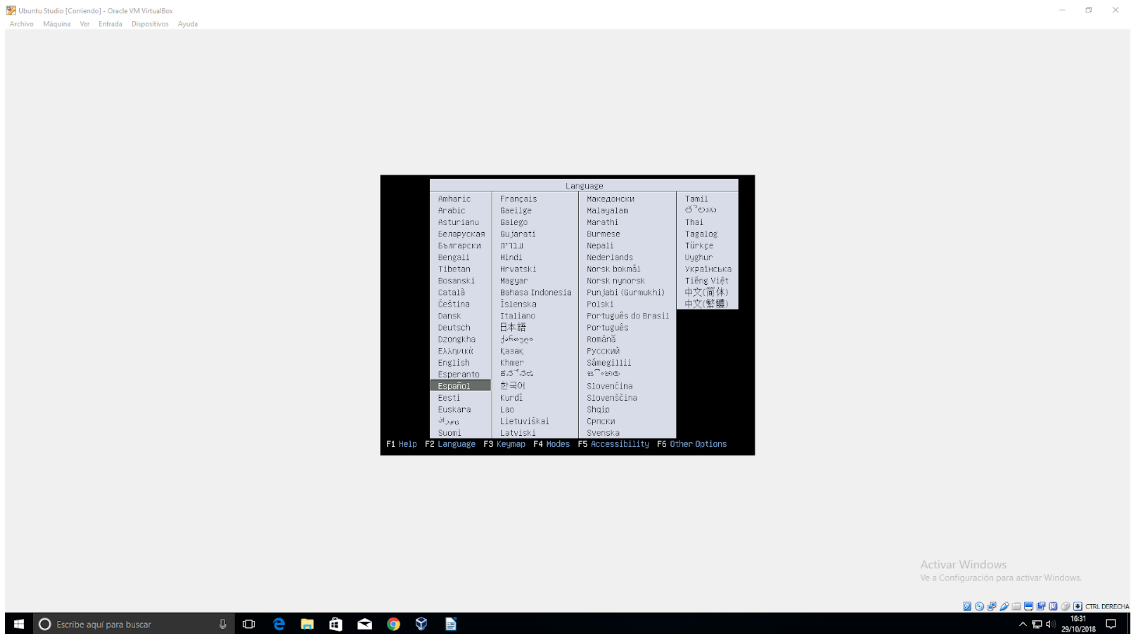
A continuación nos saldrá un pequeño menú con distintas opciones. Elegiremos la opción: Instalar Ubuntu Studio:
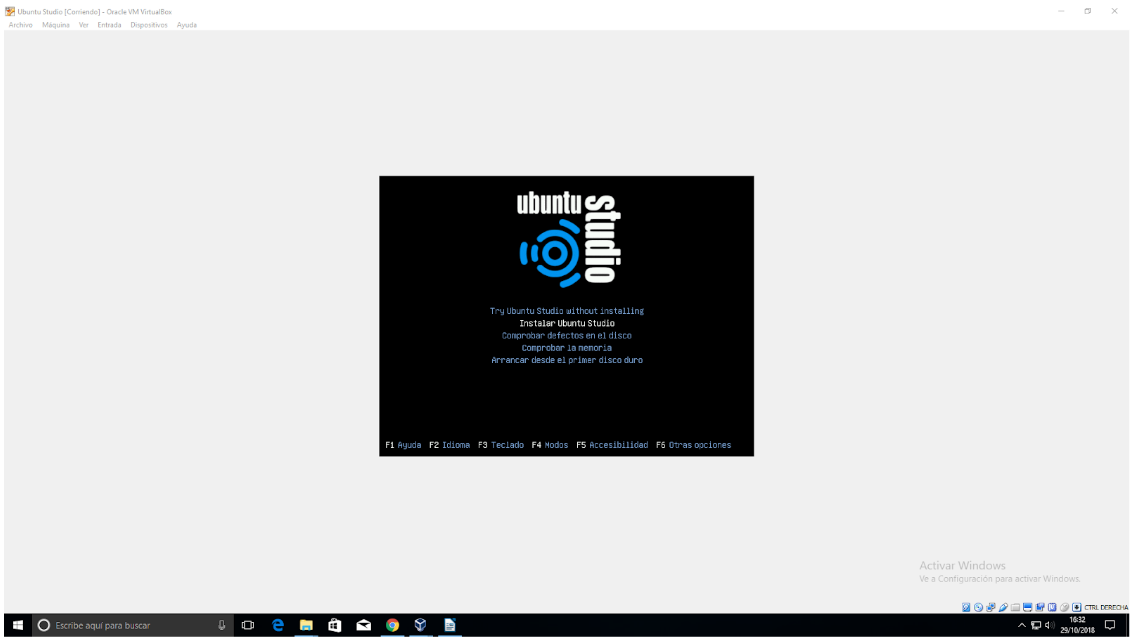
De nuevo nos pedirá el idioma, solo tenemos que elegir otra vez el que queremos:
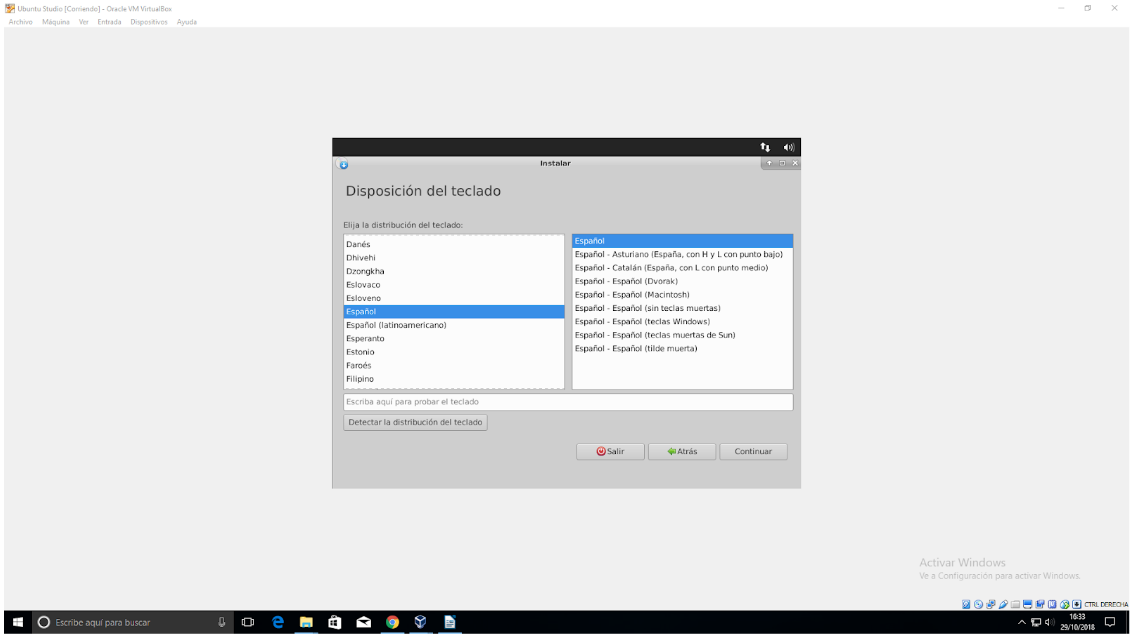
Después de esto nos saldrán algunas pantallas más. No hace falta que modifiquemos nada en ninguna de ellas, así que le daremos a siguiente en todas hasta llegar a esta:
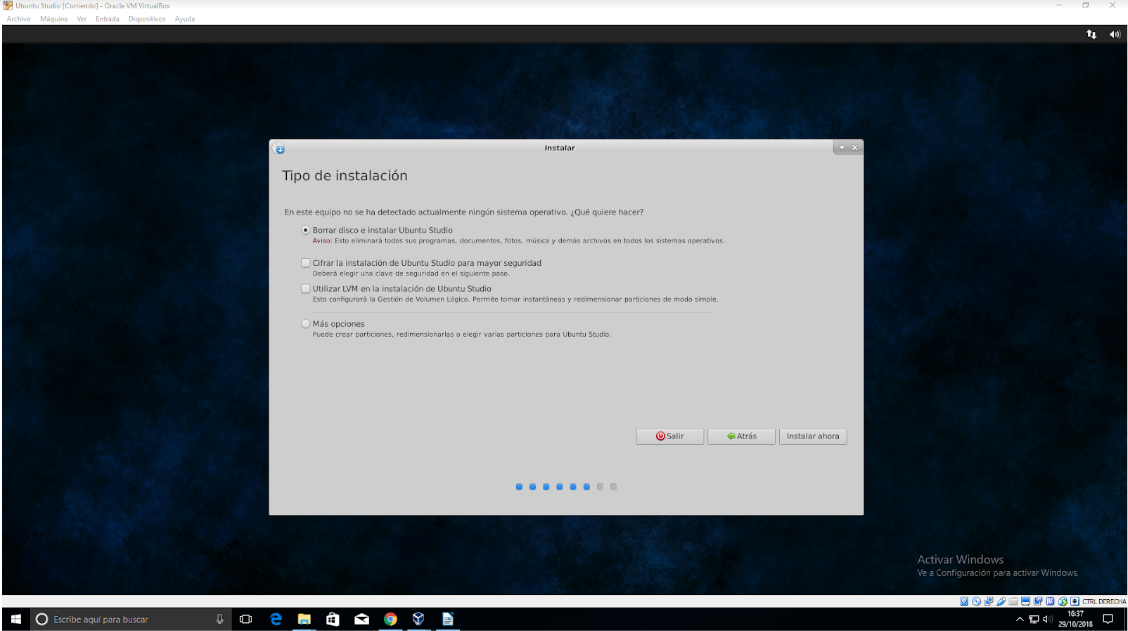
En nuestro caso elegiremos la primera opción y daremos a continuar. Nos tocará esperar un rato.
Una vez finalizada la instalación nos preguntará nuestra zona horaria y después nos saldrá esta pantalla donde tendremos que rellenar los datos para poder iniciar sesión con nuestro usuario:
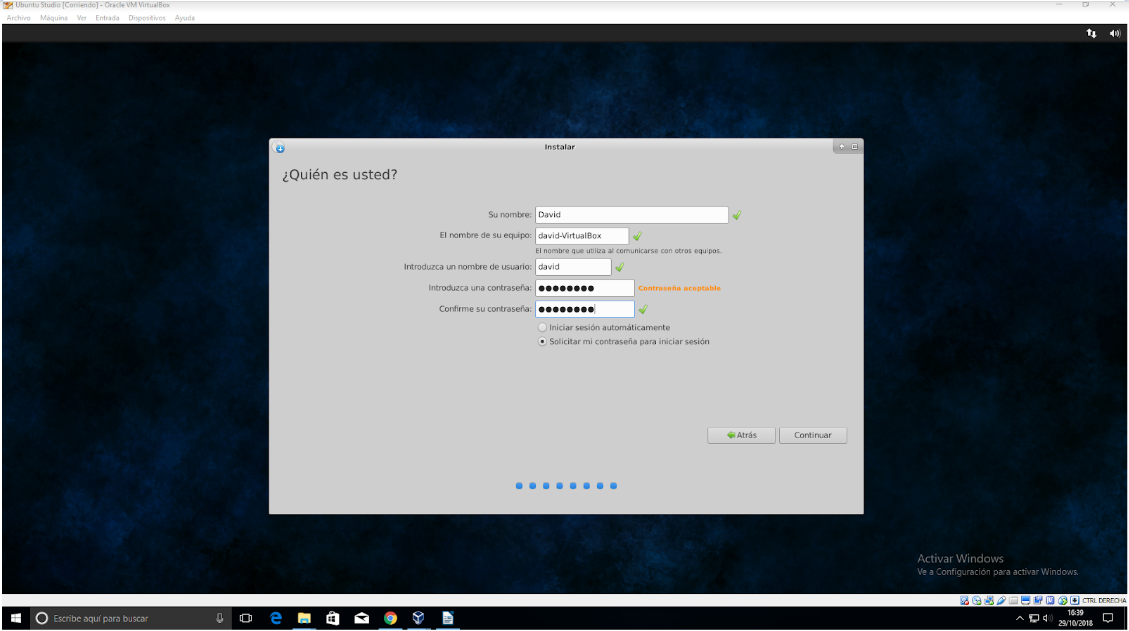
Una vez hecho esto nos saldrá un mensaje de que reiniciemos la máquina. Antes de reiniciar la máquina debemos asegurarnos de que hemos quitado el disco de instalación para que arranque desde el disco.
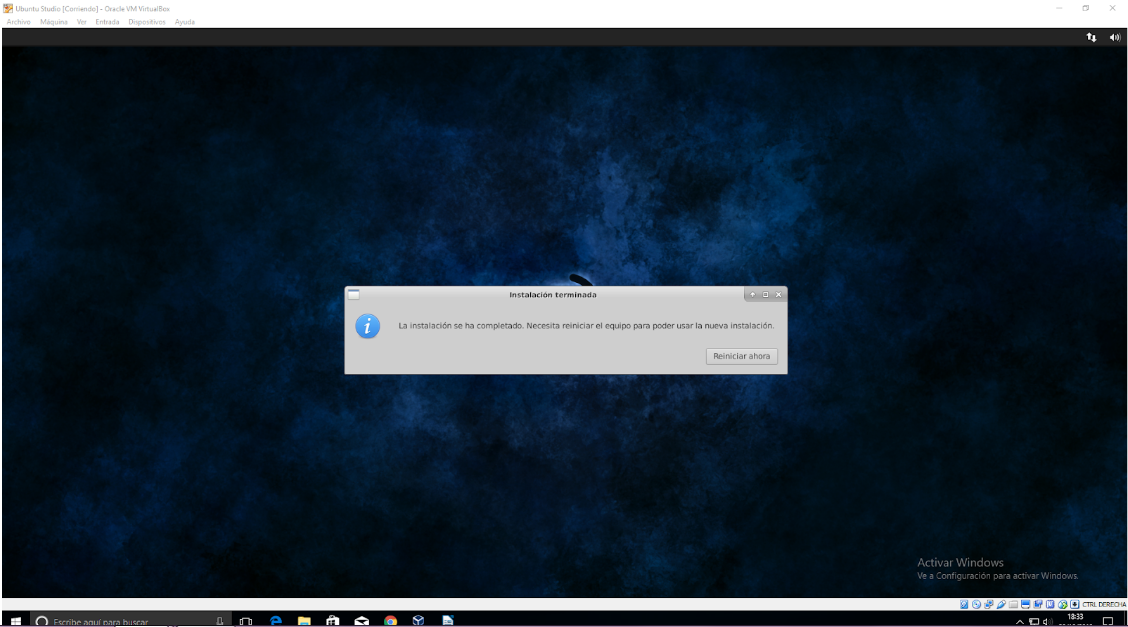
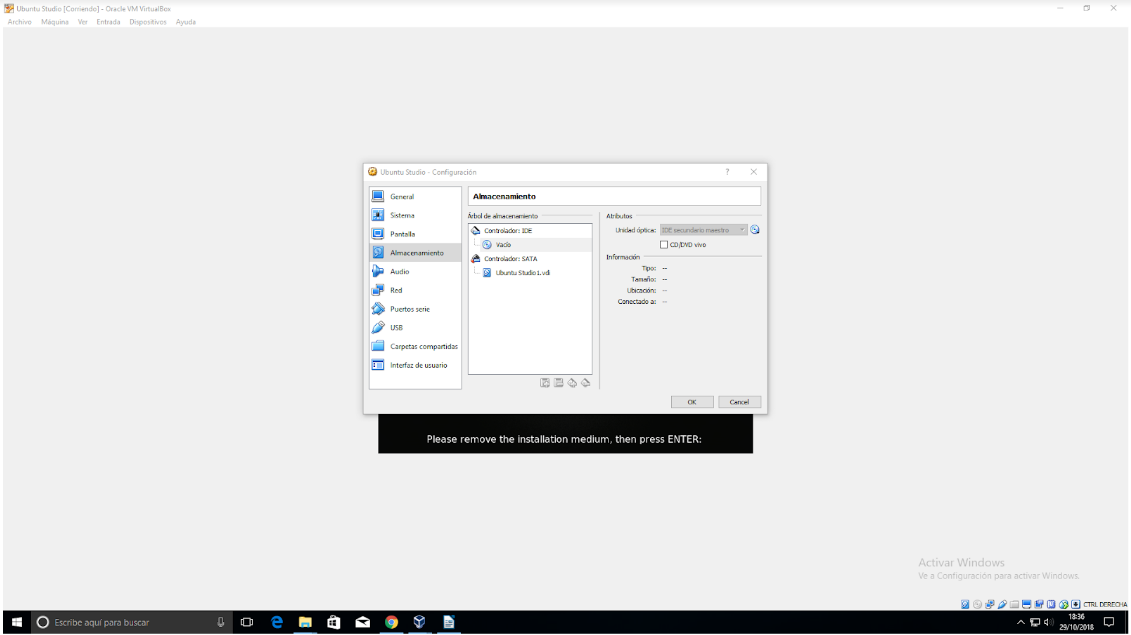
En mi caso, una vez llegado a este punto, me salía el mensaje para reiniciar la máquina, pero al pulsar la tecla Enter, la máquina no respondía, así que opté por reiniciarla manualmente haciendo click en el menú de la parte de arriba donde pone: Máquina-Reiniciar. Este método me funcionó correctamente.
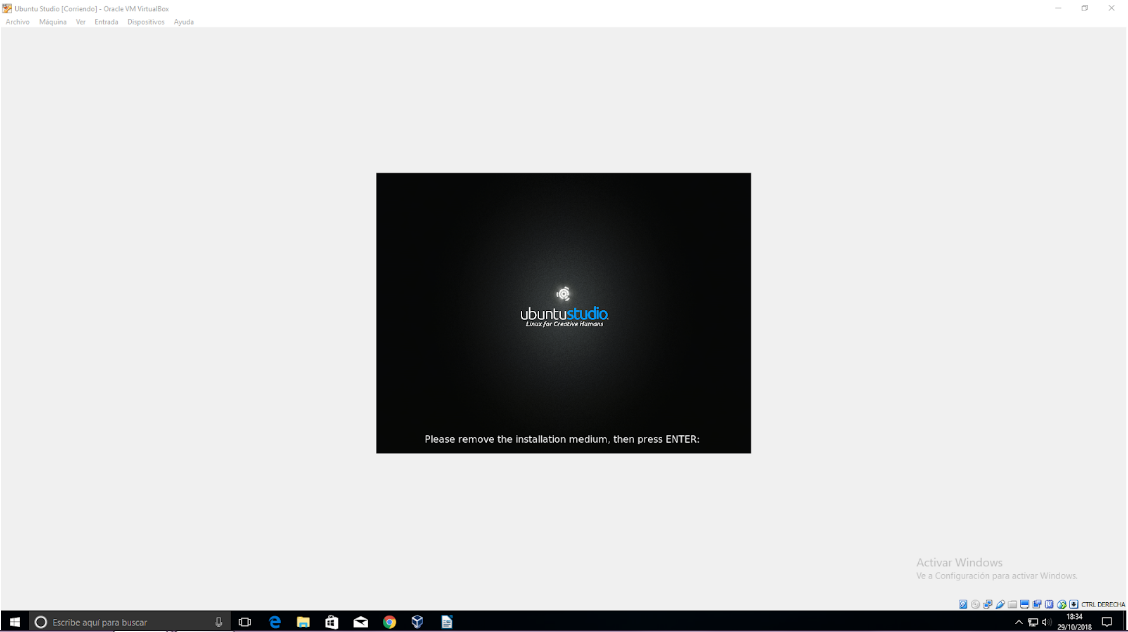
Cuando reiniciemos la máquina, nos pedirá autenticación y deberemos meter el usuario y la contraseña que creamos anteriormente:
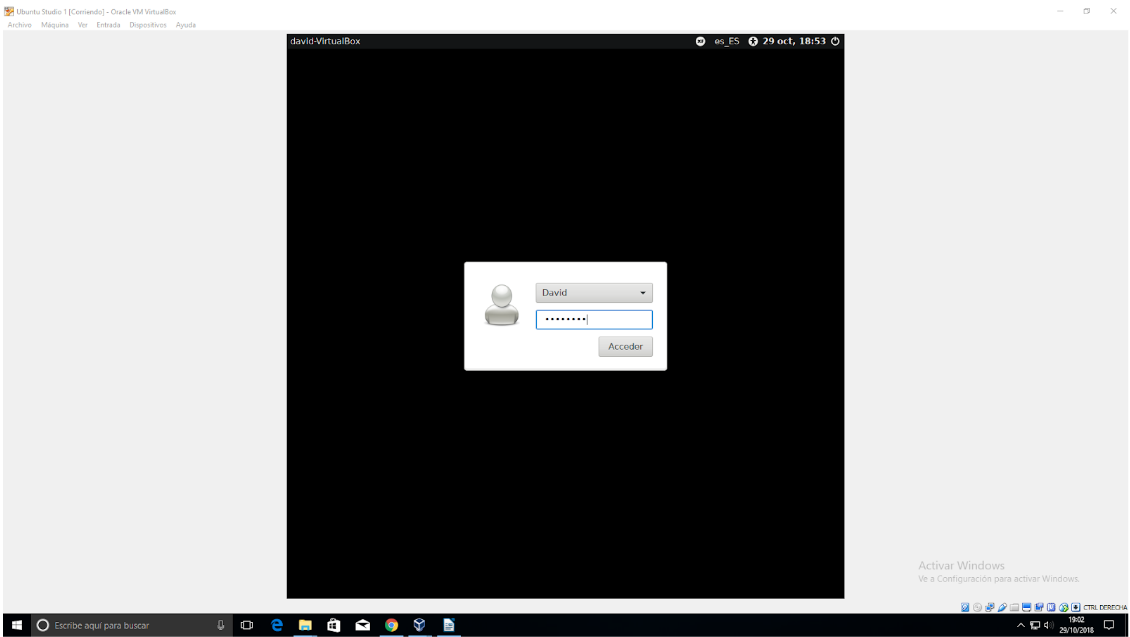
Y ya tenemos instalado nuestro sistema operativo Ubuntu Studio: